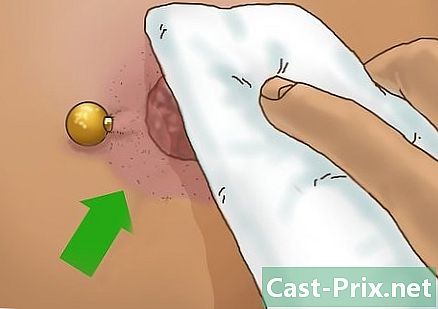Cum să transferați datele de pe un stick USB pe un computer
Autor:
Robert Simon
Data Creației:
18 Iunie 2021
Data Actualizării:
13 Mai 2024
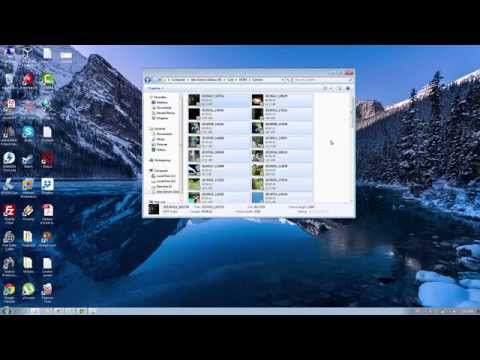
Conţinut
În acest articol: Copiați fișiere în TransferFix TransferReferences
Tehnologia USB a devenit din ce în ce mai obișnuită și dacă ai un laptop, Mac sau PC, probabil ai folosit sau ai putea folosi un stick USB în viitor. Aceste mici cutii de date pot părea fragile, dar sunt de fapt robuste și pot conține multe informații. Indiferent dacă aveți un laptop, un computer sau un Mac, puteți învăța să stăpâniți această tehnologie în cel mai scurt timp.
etape
Partea 1 Copiați fișierele pentru a transfera
-

Examinați sfârșitul cheii USB. Observați capătul dreptunghiular care iese. Veți găsi o gaură de formă similară în computer, este portul USB. -

Găsiți portul USB pe computer. Dacă aveți un computer desktop, acesta trebuie să fie pe partea din față sau în spatele turnului. Porturile USB de pe laptopuri sunt de obicei pe laterale sau în spate. -

Introduceți stick-ul USB în computer. Direcția cheii este importantă. Dacă aveți probleme în a intra, încercați să o întoarceți și să o introduceți din nou. -

Urmați instrucțiunile afișate. Majoritatea computerelor mai noi au o interfață automată care vă va întreba ce doriți să faceți. Puteți alege opțiunea care vă permite să deschideți folderul pentru a vedea fișierele.- În multe cazuri, se va deschide o fereastră din bara de activități Windows sau o pictogramă de unitate va apărea pe desktop pe Mac și Linux. Dacă faceți clic pe ea, ar trebui să deschidă tasta USB.
-

Deschideți unitatea din exploratorul de fișiere. Dacă computerul nu are o funcție automată de deschidere sau o altă setare care vă spune ce să faceți cu tasta USB, îl puteți deschide din exploratorul de fișiere. -

Faceți clic pe pictogramă calculator în stânga. Din acest folder, ar trebui să găsiți o altă secțiune numită „Driver amovibile”. Dacă ați introdus corect stick-ul USB, ar trebui să îl vedeți la titlu.- Dacă aveți un Mac, îl veți găsi în bara laterală Finder. Găsiți secțiunea „Drivere amovibile”.
-

Folosiți folderul „Computer” pentru a deschide unitatea. Pe computerele cu Windows, deseori trebuie să parcurgi meniul Start pentru a deschide folderul „Computer”. Pentru versiuni mai noi, va trebui să faceți clic pe exploratorul de fișiere. Dacă acesta este cazul, pur și simplu faceți clic pe antet și găsiți folderul „Computer” în coloana din stânga.- Găsiți cheia USB în folderul „Dispozitive și drivere”, „Driver amovibile” sau un titlu similar. Lăsați fereastra deschisă pentru a transfera fișierele mai târziu.
-

Găsiți fișierele pe care doriți să le transferați. Faceți clic dreapta pe el cu mouse-ul pentru a deschide meniul derulant. În acest meniu, faceți clic pe copie.- Dacă aveți un Mac, puteți apăsa Ctrl făcând clic pe pictograma pentru a deschide meniul.
- De asemenea, puteți „tăia” fișierele, care le elimină din locația inițială și vă permite să le „lipiți” în noua locație.
- Fișierele mai mari ar putea declanșa apariția unei ferestre care vă indică cât va dura transferul. Fișierele mai mici ar trebui transferate instantaneu.
-

Reveniți la fereastra anterioară. Reveniți la fereastra care arată conținutul tastei USB. Faceți clic dreapta într-un colț al spațiului gol din folder și faceți clic paste.- Pentru utilizatorii Mac, trebuie doar să apăsați Ctrl și faceți clic pentru a obține același meniu. Găsiți opțiunea „Lipire” în meniul derulant care apare și faceți clic pe ea.
-

Scoateți unitatea USB în siguranță. Dacă nu faceți acest lucru, puteți deteriora datele sau deteriorați un stick USB care funcționează altfel foarte bine. Îl puteți elimina în siguranță făcând clic dreapta pe pictograma sa de pe desktop sau în folder și alegând opțiunea Scoateți unitatea în siguranță sau Eliminați cititorul.- Utilizatorii de Mac pot obține același rezultat prin menținerea cheii Ctrl apăsați și faceți clic.
-

Deschideți exploratorul de fișiere. Faceți clic pe calculator în coloana din stânga dacă nu găsiți pictograma. De acolo, puteți găsi cheia USB în secțiunea „Driver amovibile”. Faceți clic dreapta pe pictogramă sau faceți clic apăsând Ctrl (pentru un Mac) și selectați Eliminați cititorul sau Scoateți în siguranță.- Așteptați până când vedeți semnul că îl puteți elimina în siguranță. Dacă îl eliminați înainte, puteți rupe sau deteriora fișierele găsite acolo. După ce l-ați văzut, puteți să deconectați fizic stick-ul USB de la portul său.
-

Scoateți unitatea. Prindeți-l ferm în mână și trageți-l din drum trăgându-l suficient. Ar trebui să simți puțin rezistență, este normal.
Partea 2 Completați transferul
-

Găsiți portul USB pe computer pentru transfer. Trebuie să căutați o gaură dreptunghiulară cu un bloc de plastic în interior, asta face posibilă conectarea cheii USB. -

Introduceți unitatea. Repetați aceiași pași descriși în secțiunea despre copierea fișierelor în unitatea flash USB. -

Deschideți cheia USB. Urmați aceeași procedură pe care ați urmat-o pe propriul computer. Ar trebui să vedeți fișierele pe care le doriți în cheia USB. -

Selectați aceste fișiere. Încă o dată, faceți clic dreapta pe fișierele selectate sau faceți clic pe + Ctrl pe un Mac și selectați copie în meniul derulant. -

Lipiți fișierele pe computer. Puteți face acest lucru ușor făcând clic dreapta într-un colț gol al desktopului și selectând paste în meniu. Utilizatorii Mac pot obține același rezultat făcând clic și ținând apăsat Ctrl sprijinit.- De asemenea, puteți trage fișierele de pe unitatea USB în folderul de interes.
-

Verificați prezența fișierelor. Unele computere vor aranja automat pictogramele, dar ar trebui să le verificați în continuare. -

Scoateți unitatea în siguranță. Faceți clic dreapta sau faceți clic pe + Ctrl pe desktop sau folder și alegeți opțiunea din meniul care apare care indică Scoateți unitatea în siguranță sau scoatere. După ce vedeți semnul că îl puteți elimina în siguranță, puteți elimina fizic stick-ul USB din portul său.